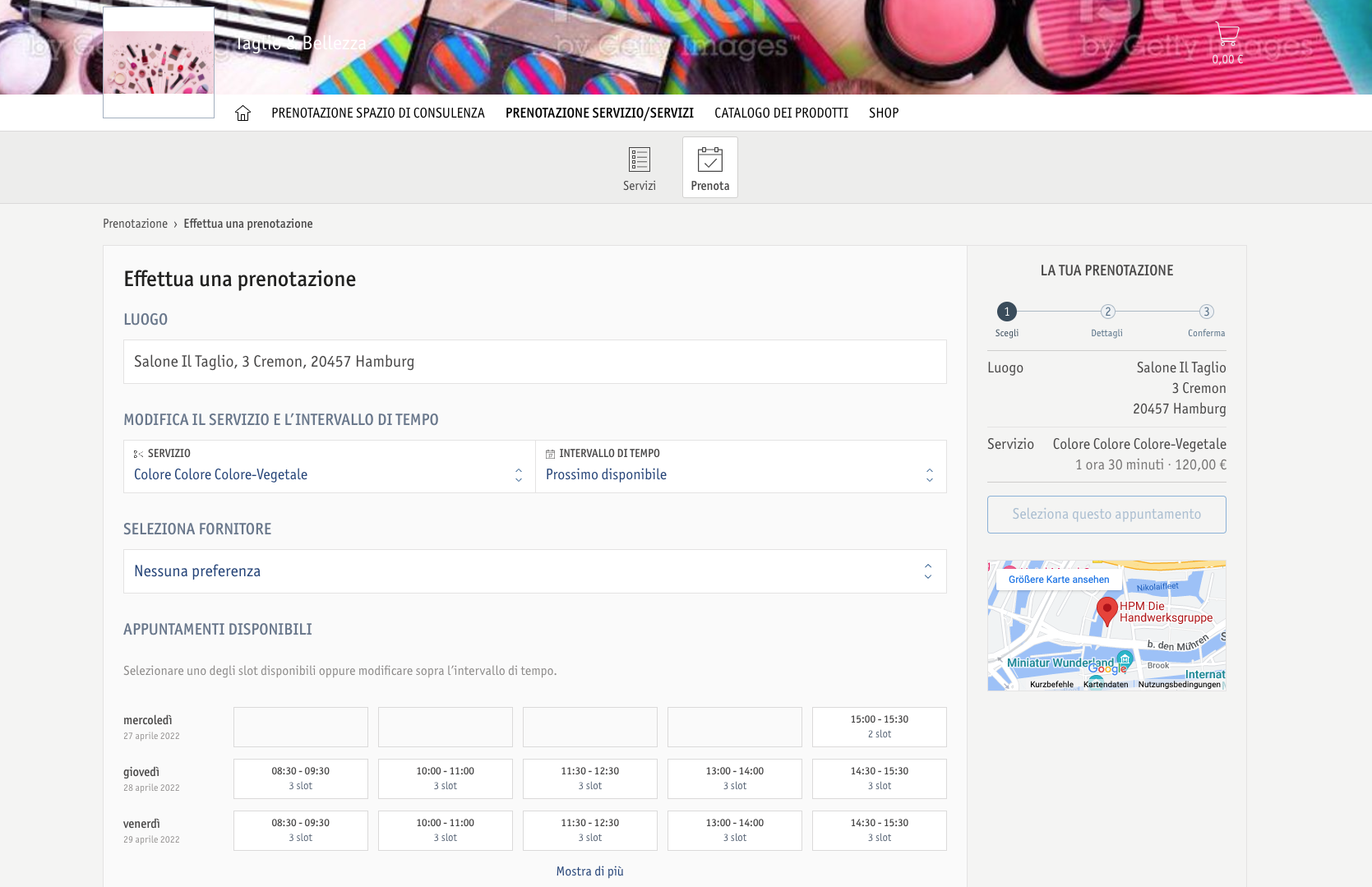
Con la presenza online di enforePOS permetti ai tuoi clienti di prenotare un appuntamento per un servizio, ad es. per una permanente o un taglio di capelli. In questo articolo illustriamo come accettare le prenotazioni online dei servizi, come effettuare il check-in dei tuoi clienti quando arrivano e alla fine il check-out.
Qui illustriamo come creare la prenotazione di un servizio per i clienti di passaggio o per le prenotazioni fatte telefonicamente o via e-mail e come effettuare il check-in e il check-out.
Prerequisiti
I clienti possono comodamente prenotare un servizio in un orario che risulta disponibile tramite la tua presenza online.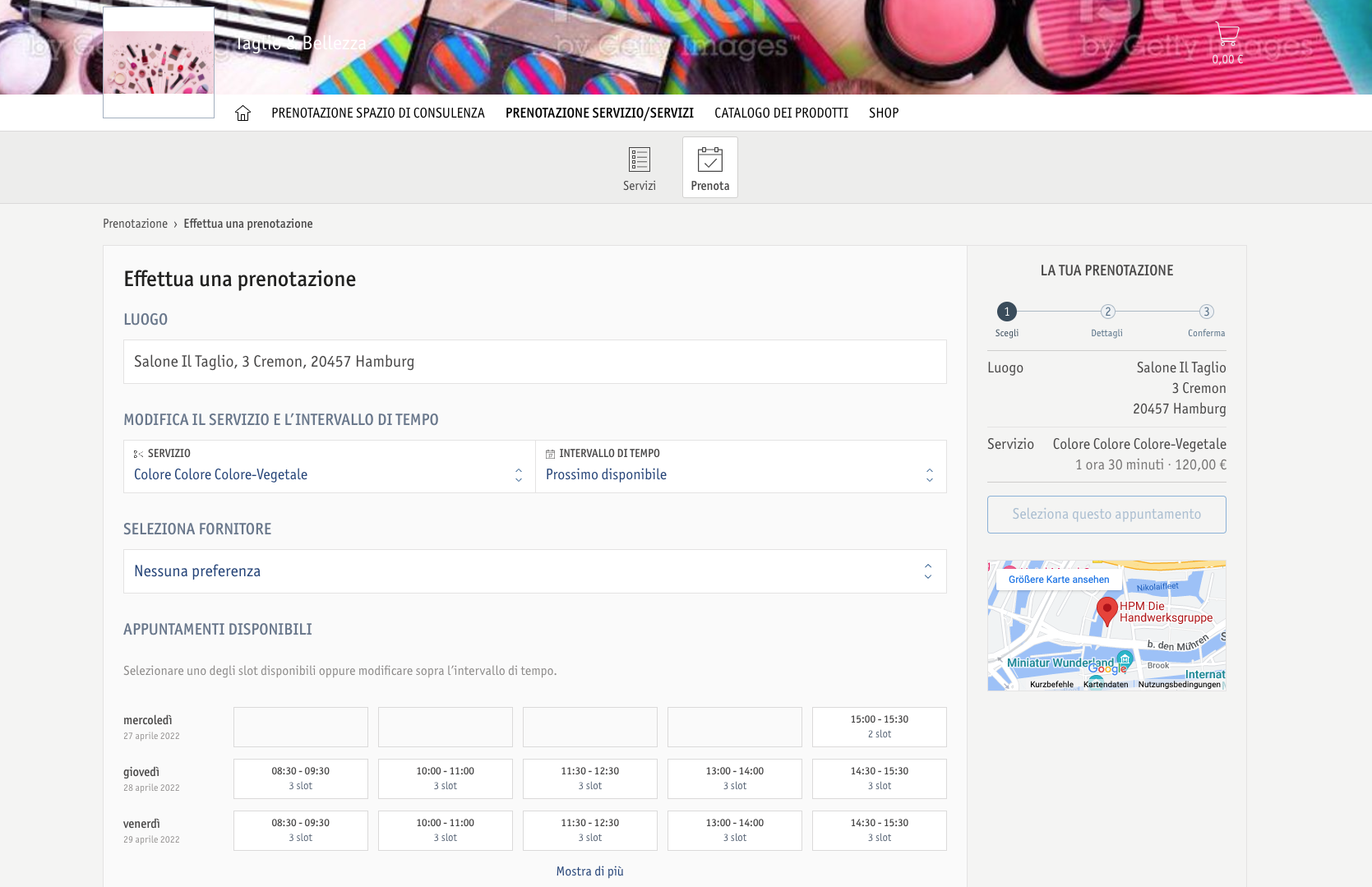
Se per una prenotazione richiedi una conferma definitiva il cliente che desidera prenotare un tavolo riceverà una e-mail o un SMS con cui viene pregato di confermare la data.
Nel caso hai attivato nel modulo Prenotazione servizio l’opzione Occorre confermare la prenotazione che quindi vanno confermate manualmente, le prenotazioni vengono visualizzate nell’area Posta in arrivo.
Avrai una chiara panoramica di tutte le prenotazioni, con le risorse disponibili proposte che puoi assegnare e confermare affinché i tuoi clienti possano ricevere automaticamente una conferma della prenotazione, via e-mail o SMS.
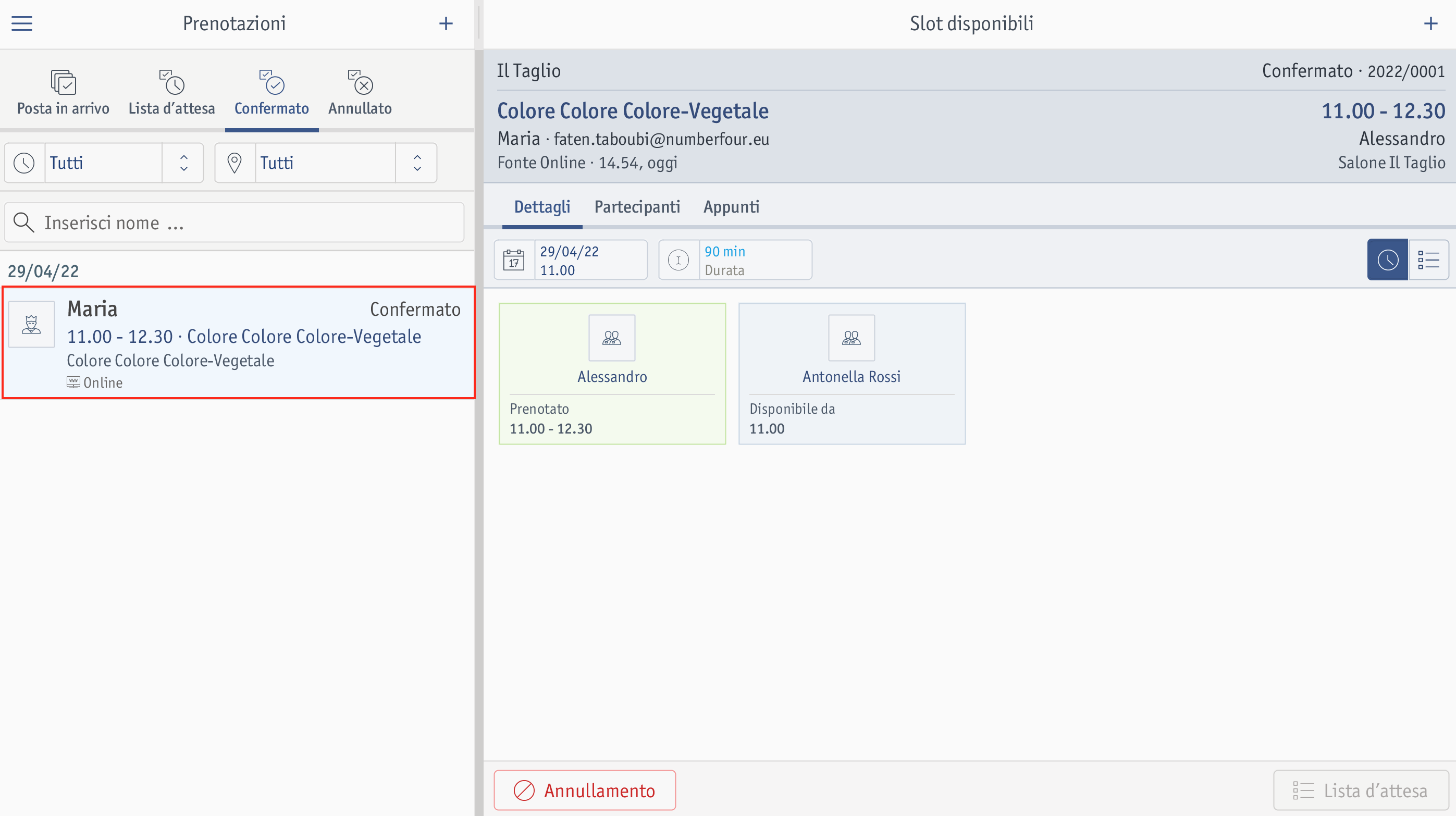
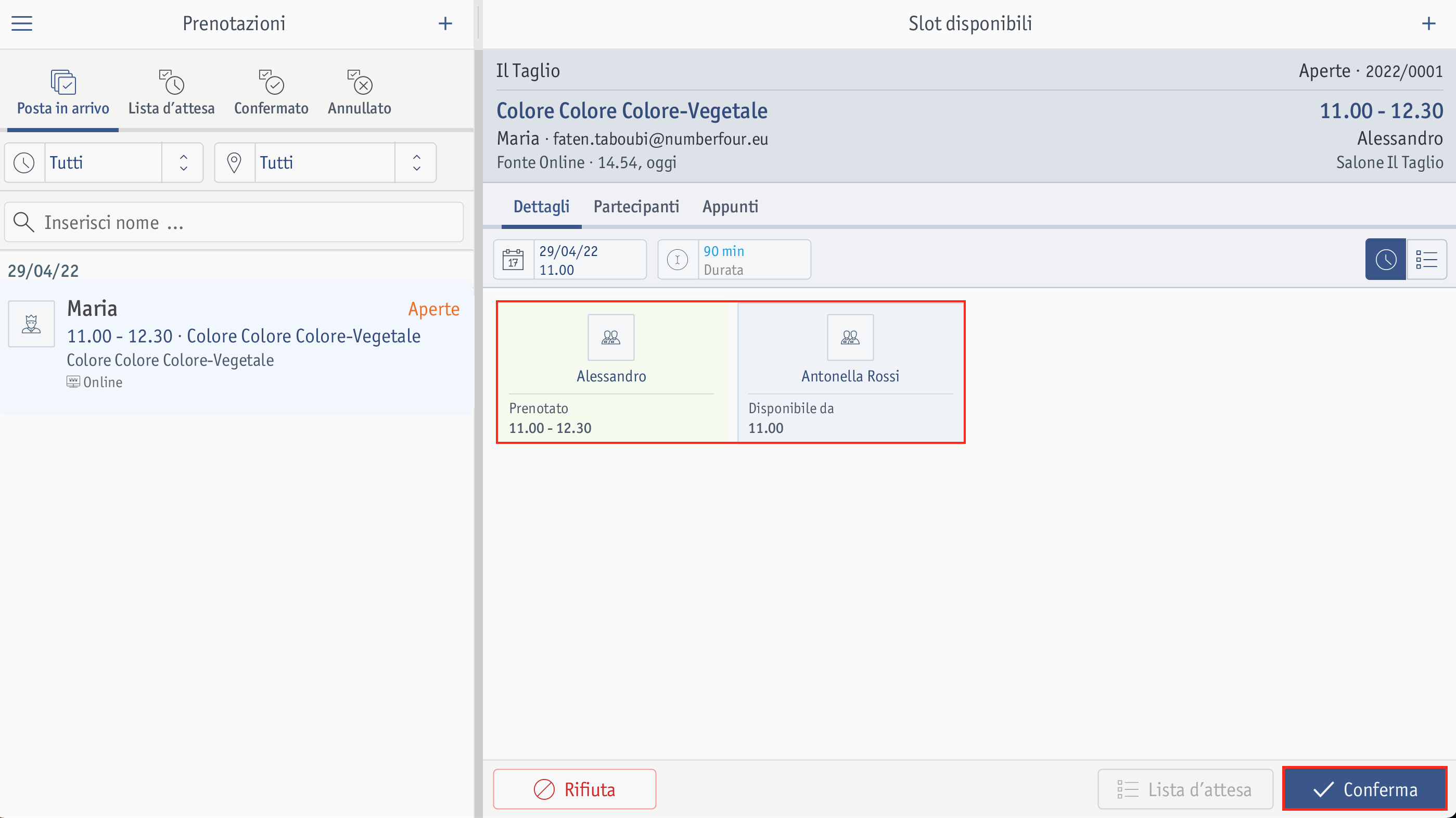
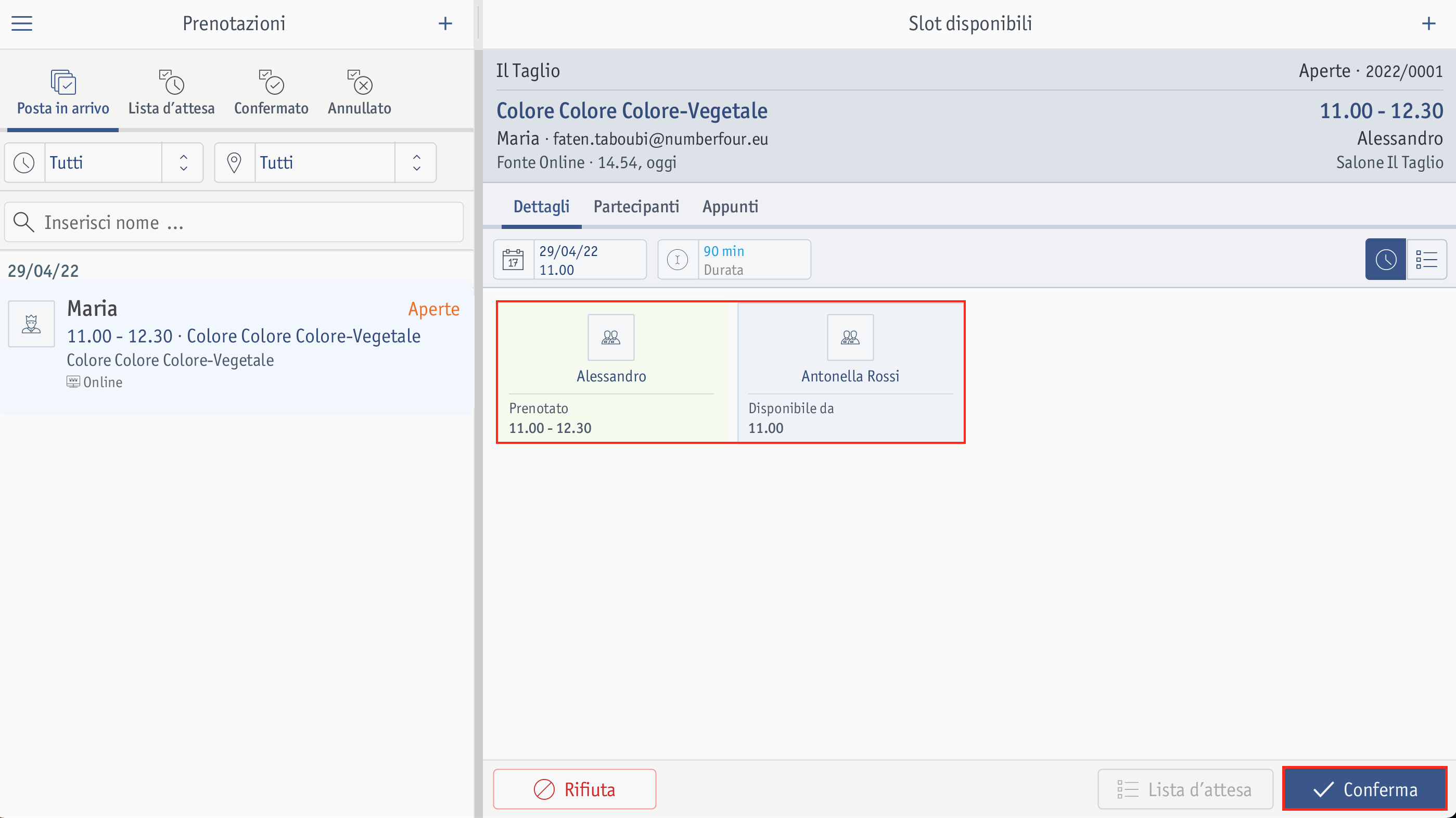 ⮕ Dopo aver confermato una prenotazione, i clienti riceveranno una conferma di prenotazione.
⮕ Dopo aver confermato una prenotazione, i clienti riceveranno una conferma di prenotazione.Se hai disattivato nel modulo Prenotazione servizio l’opzione Occorre confermare la prenotazione per cui le prenotazioni non devono essere confermate manualmente, queste prenotazioni vengono visualizzate sotto lo stato Confermato.
Fanno eccezione le prenotazioni di clienti nuovi. Queste prenotazioni vanno confermate manualmente anche se l’opzione Occorre confermare la prenotazione è disattivata. Questa funzione serve ad evitare che vengano fatte prenotazioni falsificando i dati dei clienti. Una volta confermata la prima prenotazione di un cliente nuovo, in futuro le sue prenotazioni vengono accettate automaticamente e vengono visualizzate sotto lo stato Confermato.
Hai una chiara visione di tutte le prenotazioni, insieme ai dipendenti assegnati. I tuoi clienti hanno già ricevuto automaticamente una conferma della prenotazione via e-mail o SMS.
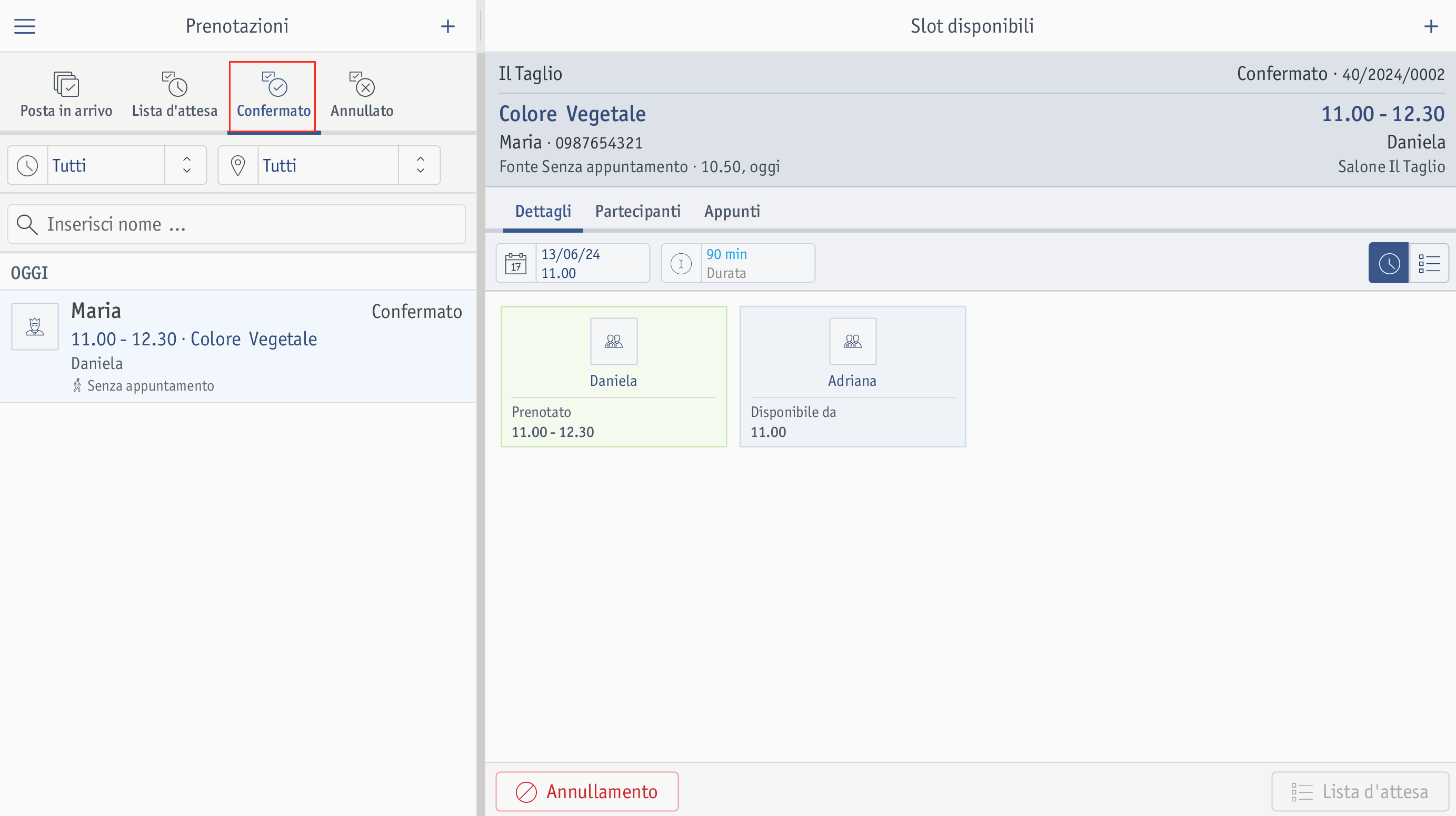
Se una determinata data non è disponibile, puoi toccare la prenotazione e cancellarla. Il tuo cliente riceverà una notifica corrispondente via e-mail o SMS.
Quando i clienti arrivano il giorno della prenotazione, la prima cosa da fare è effettuare il check-in della prenotazione Procedi come segue:
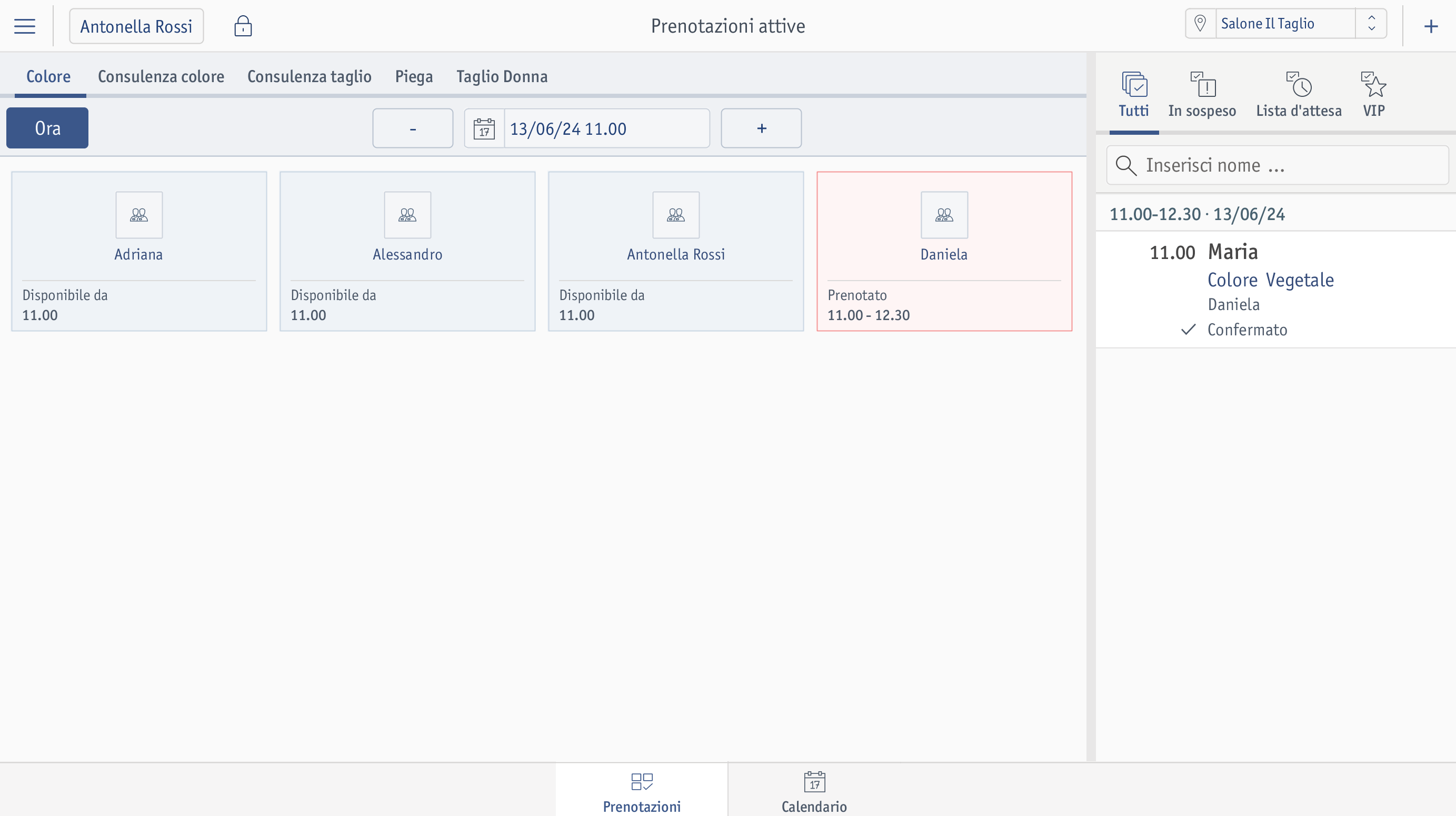
Volendo puoi accedere alla prenotazione tramite il tuo calendario delle prenotazioni ed effettuare qui il check-in o il check-out della prenotazione. Il calendario delle prenotazioni lo apri sotto Prenotazioni > Prenotazioni attive > panoramica Calendario.
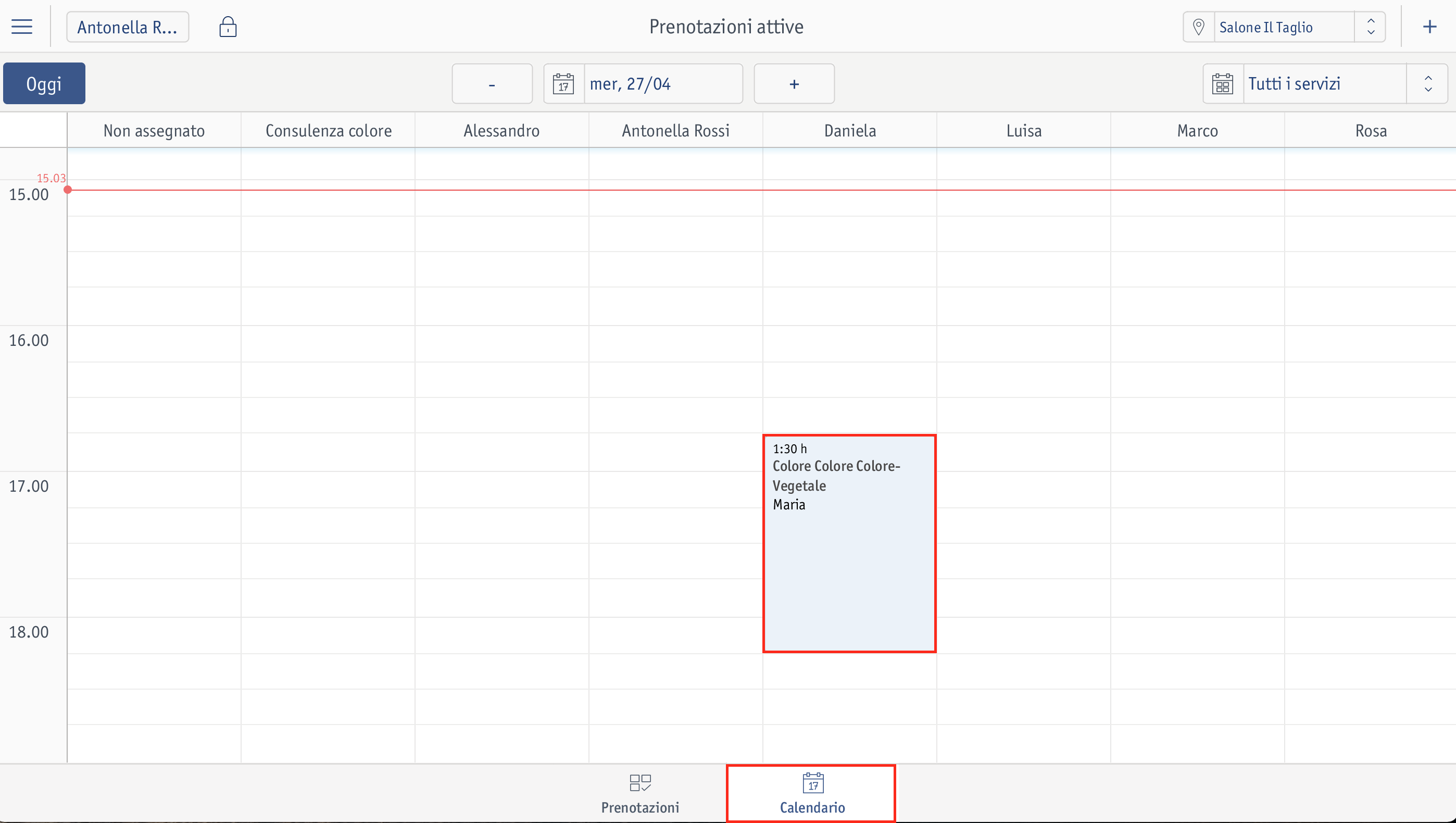
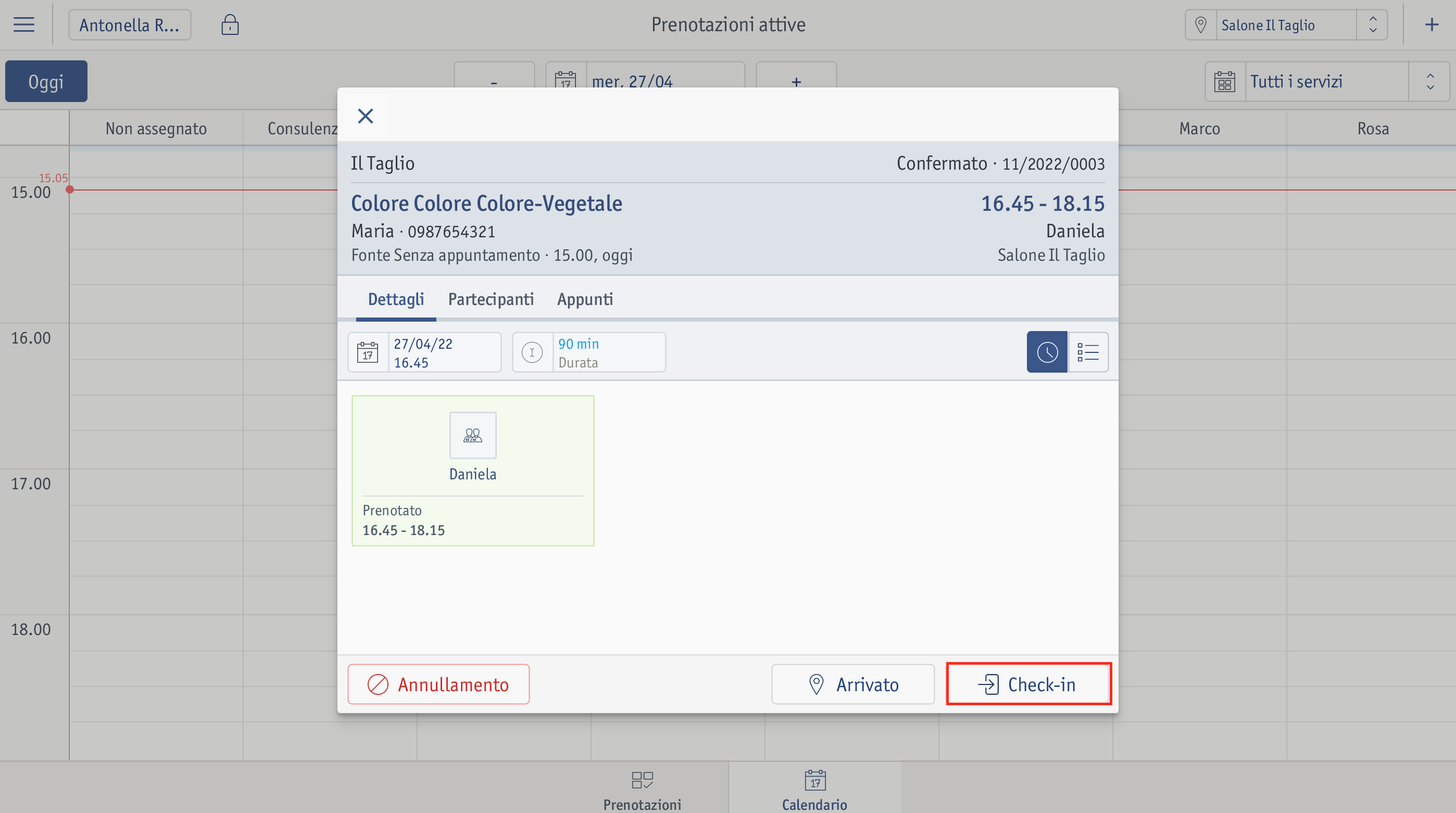 ⮕ La prenotazione viene contrassegnata con Check-in effettuato.
⮕ La prenotazione viene contrassegnata con Check-in effettuato.
Se i clienti sono arrivati, ma il dipendente non è ancora disponibile, seleziona l’opzione [Arrivato].
Il tuo cliente ha ricevuto la prestazione richiesta e procedi al pagamento di questo servizio? Procedi come segue:
Prerequisito
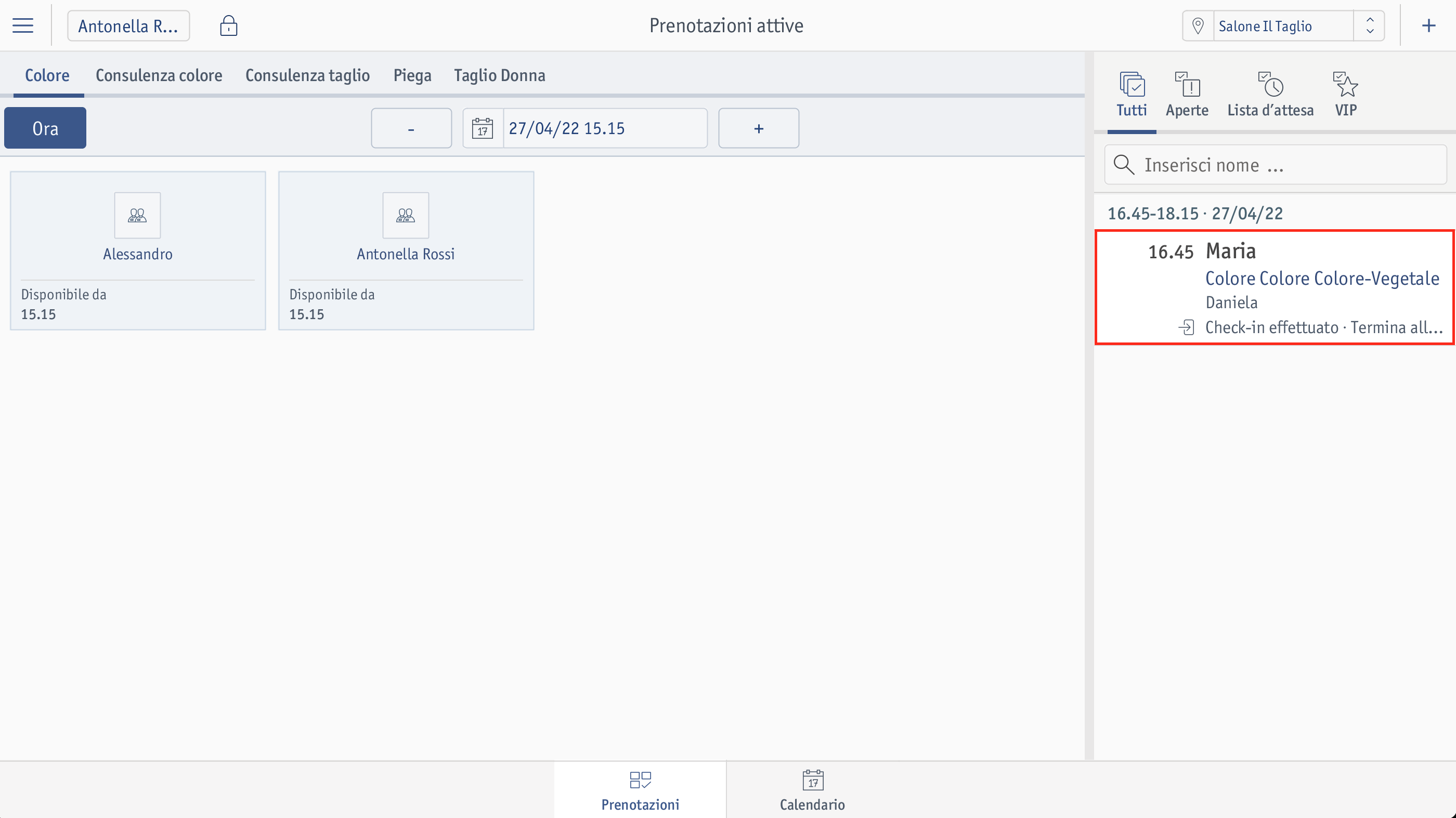
Volendo puoi accedere alla prenotazione tramite il tuo calendario delle prenotazioni ed effettuare qui il check-in o il check-out della prenotazione. Il calendario delle prenotazioni lo apri sotto Prenotazioni > Prenotazioni attive > panoramica Calendario.
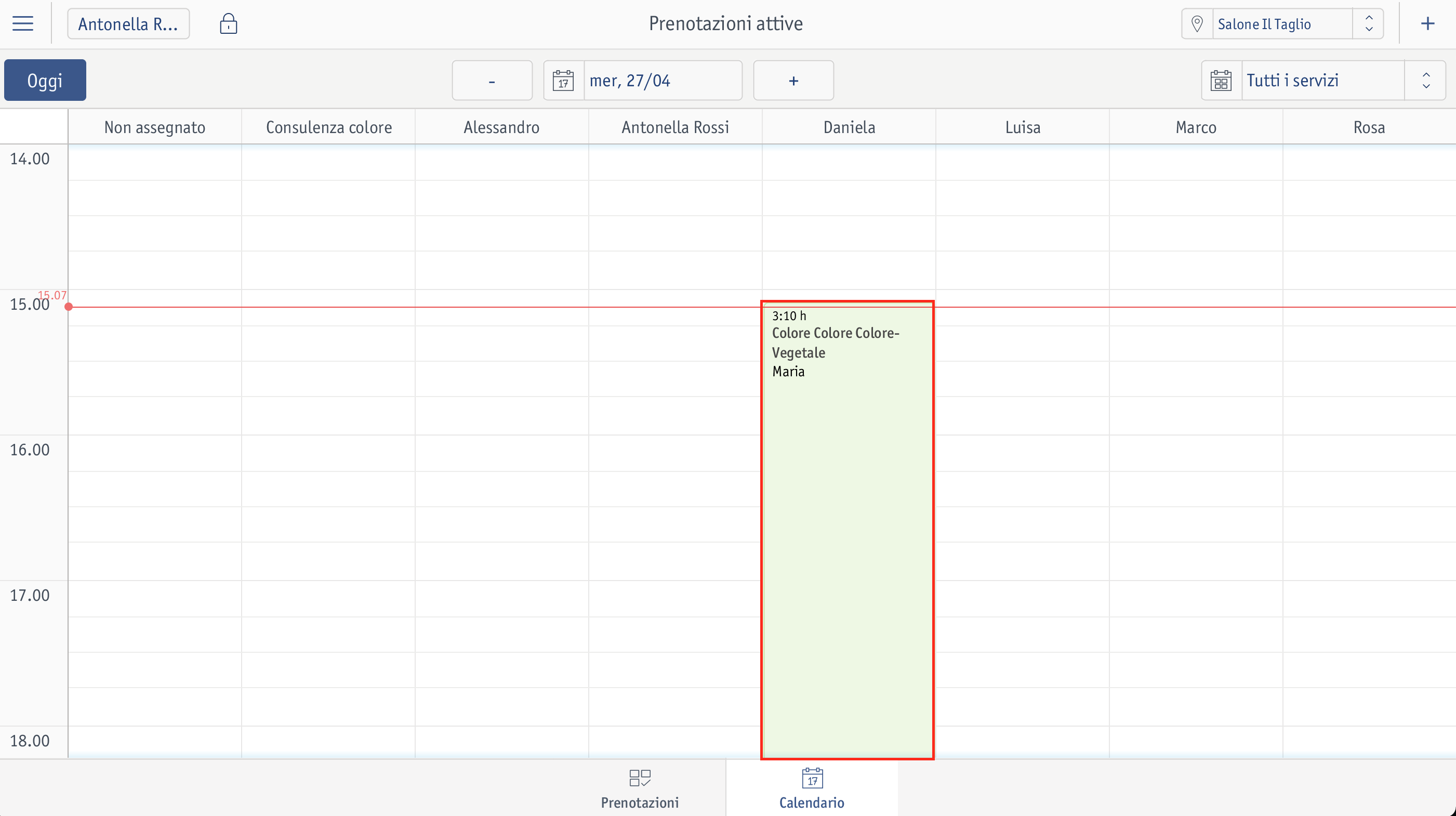 ⮕ Si apre la finestra relativa alla prenotazione.
⮕ Si apre la finestra relativa alla prenotazione.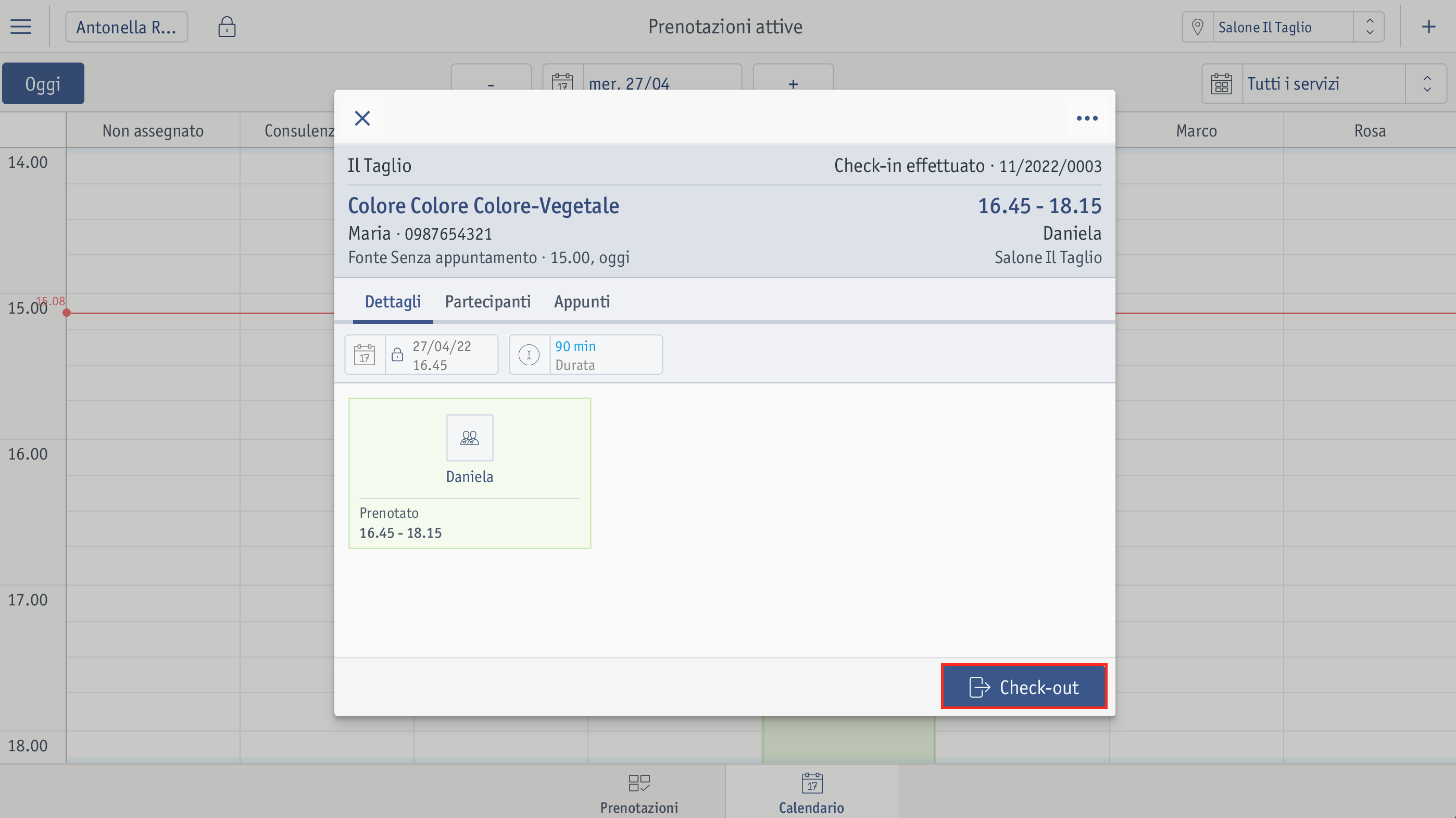 ⮕ La tua prenotazione è stata caricata nel registratore di cassa.
⮕ La tua prenotazione è stata caricata nel registratore di cassa.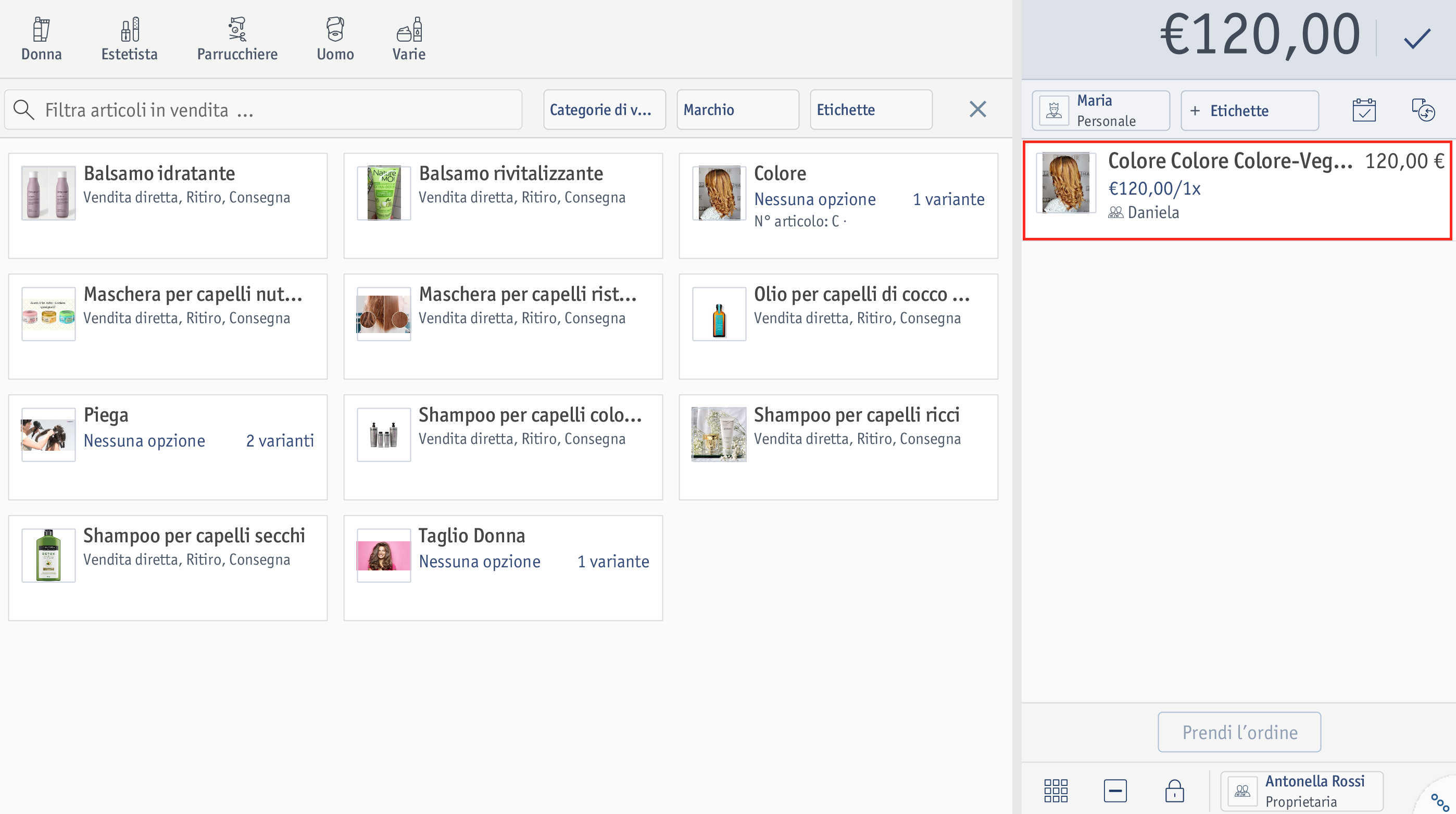
Volendo, puoi aggiungere al carrello i prodotti di cura che hai presentato ai clienti durante la prestazione.
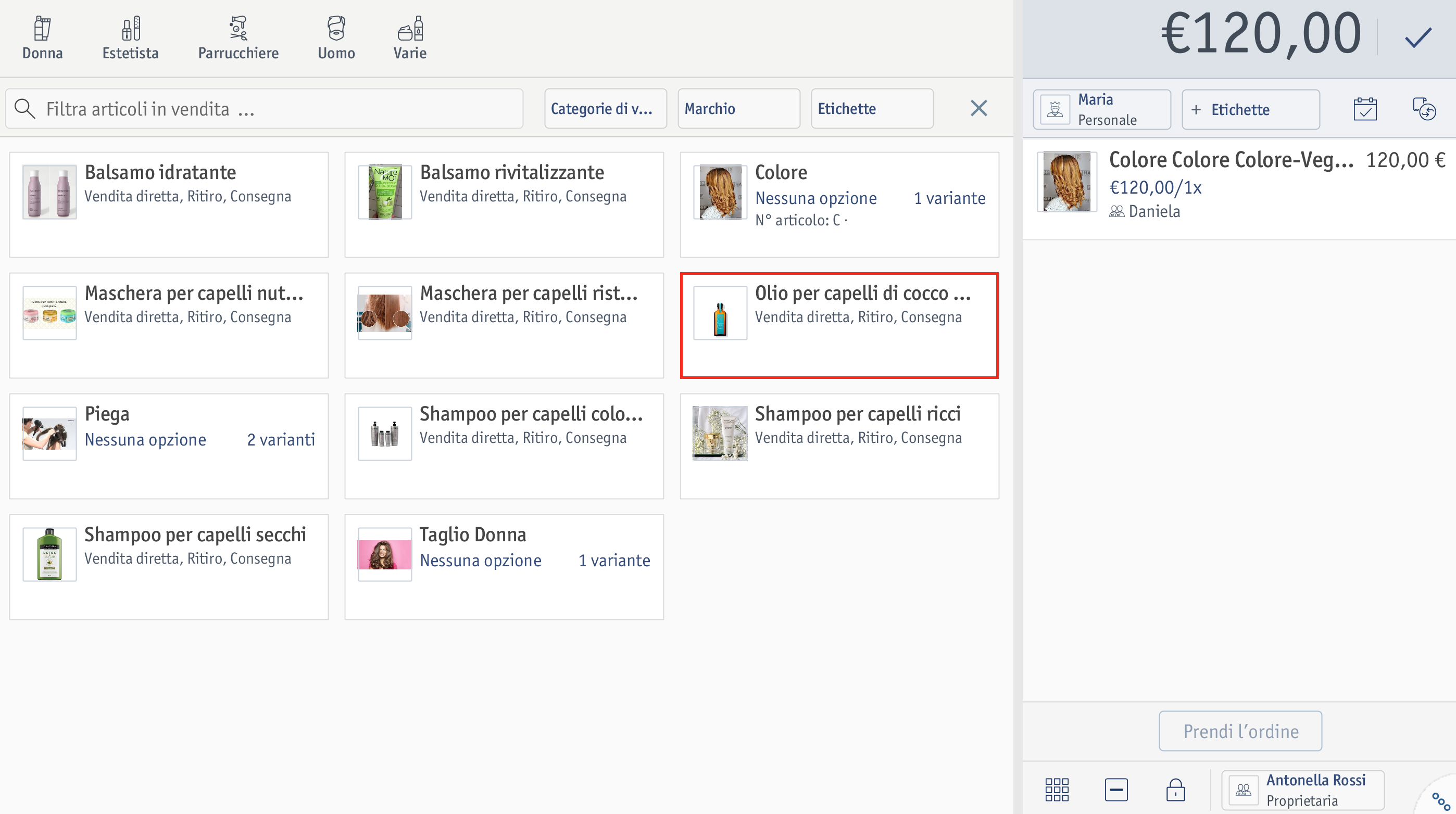
Puoi assegnare l'acquisto a un membro del personale attivando l'opzione Assegna membro del personale a ogni prodotto venduto nel menu POS alla voce Vendite > Canali di vendita > scheda Vendite.
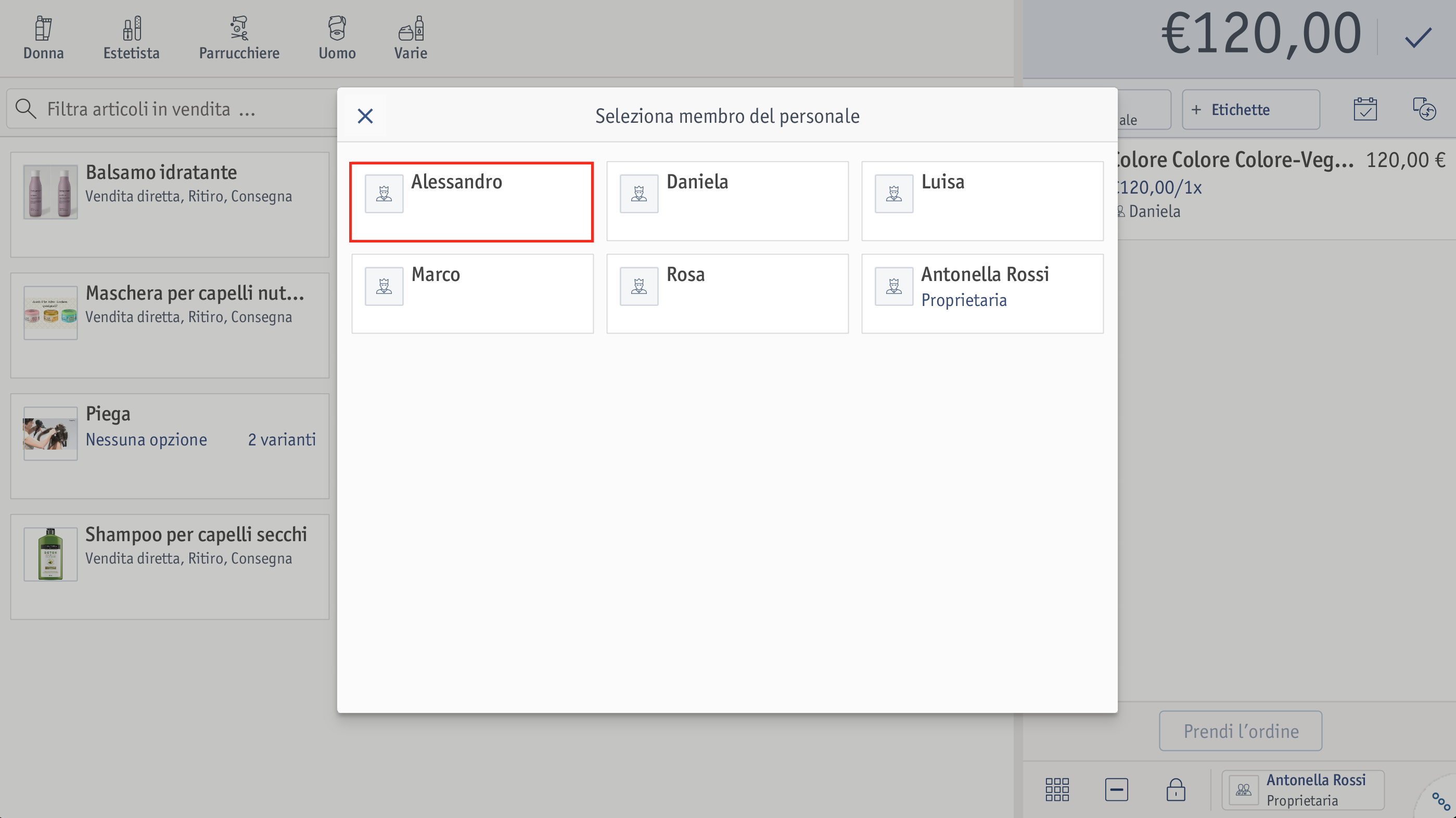 ⮕ Il prodotto viene caricato nel registratore e assegnato alla dipendente.
⮕ Il prodotto viene caricato nel registratore e assegnato alla dipendente.